पिक्सलर तस्वीरों से वॉटरमार्क कैसे हटाता है, इस पर त्वरित गाइड
ऐसे कई उदाहरण हैं जहाँ वॉटरमार्क हटाना ज़रूरी और उचित है। उदाहरण के लिए, अगर वॉटरमार्क गलत तरीके से लगाया गया हो, बहुत बड़ा या ध्यान भटकाने वाला लग रहा हो, या आपके प्रोजेक्ट की अंतिम गुणवत्ता को प्रभावित कर रहा हो, तो आपको उसे हटाना पड़ सकता है। कॉपीराइट कानूनों का सम्मान करना और केवल उस सामग्री से वॉटरमार्क हटाना ज़रूरी है जिसके आप स्वामी हैं या जिसे संपादित करने के लिए आप अधिकृत हैं।
यदि आप देखते हैं कि आपके द्वारा बनाए गए वॉटरमार्क गलत तरीके से दिखाई दे रहे हैं या आपकी निर्यातित छवियों को बाधित कर रहे हैं, तो यह लेख आपको बताएगा कि कैसे Pixlr में वॉटरमार्क हटाएँ आसानी से। और, तस्वीरों से वॉटरमार्क हटाने के लिए इसका सबसे अच्छा विकल्प जानने का मौका न चूकें। चलिए, इसे और लंबा नहीं खींचते; चलिए शुरू करते हैं!
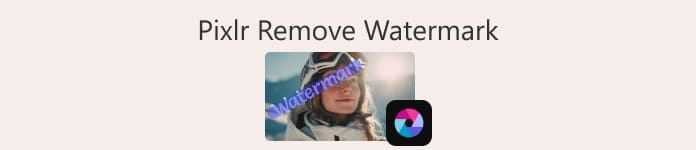
भाग 1. पिक्सलर क्या है?
पिक्सलर एक शक्तिशाली ऑनलाइन छवि संपादन उपकरण है जिसे 2008 में लॉन्च किया गया था। प्रारंभ में, इसे बुनियादी फोटो संपादन के लिए एक वेब-आधारित प्लेटफॉर्म के रूप में डिजाइन किया गया था, लेकिन यह अपने उपयोग में आसान इंटरफ़ेस और सुलभ सुविधाओं के लिए जल्दी से लोकप्रिय हो गया, जिससे उपयोगकर्ताओं को फोटो संपादित करने की अनुमति मिली।
मुख्य विशेषताएं:
• पिक्सलर एडिटर में क्लोन स्टैम्प और हीलिंग ब्रश से वॉटरमार्क हटाएं।
• एक साथ कई छवियों को संपादित करें और उनसे वॉटरमार्क हटाएँ।
• रिटच टूल के साथ वॉटरमार्क हटाने के बाद सुचारू संपादन।
• JPG, PNG, WEBP, और PDF आउटपुट प्रारूपों का समर्थन करें।
• विंडोज़ और मैकओएस पर निर्बाध रूप से काम करें।
क्या आप वॉटरमार्क हटाने के लिए पिक्सलर का उपयोग कर सकते हैं?
हाँ, आप पिक्सलर का इस्तेमाल वॉटरमार्क हटाने के लिए कर सकते हैं। यह प्लेटफ़ॉर्म क्लोन स्टैम्प, हीलिंग ब्रश आदि जैसे कई टूल प्रदान करता है, जो इमेज से वॉटरमार्क को प्रभावी ढंग से मिटाने या हटाने में मदद करते हैं। इसके अलावा, इन सुविधाओं का इस्तेमाल करना आसान है, इसलिए यह वॉटरमार्क हटाने के लिए वाकई एक बेहतरीन टूल है। तस्वीरों से वॉटरमार्क.
भाग 2. Pixlr में वॉटरमार्क कैसे हटाएँ?
अब जब आप Pixlr क्या है और इसके फ़ीचर्स के बारे में जान गए हैं, तो अब समय आ गया है कि आप सीखें कि इसका इस्तेमाल करके फ़ोटो से वॉटरमार्क कैसे हटाएँ। यह टूल इस्तेमाल करने में बहुत आसान है और असल में, शुरुआती लोग भी इसका इस्तेमाल करते हैं। Pixlr में वॉटरमार्क हटाने की चरण-दर-चरण गाइड नीचे दी गई है:
चरण 1सबसे पहले अपने सर्च इंजन पर Pixlr सर्च करें।
चरण 2टूल मिल जाने पर, उस तक पहुँचने के लिए क्लिक करें। उसके बाद, पर क्लिक करें छवि खोलें उस फ़ोटो को अपलोड करने के लिए बटन पर क्लिक करें जिसमें वॉटरमार्क है जिसे आपको हटाना है। वैकल्पिक रूप से, आप बस क्लिक कर सकते हैं + अपनी फोटो अपलोड करने के लिए अपनी स्क्रीन के बाईं ओर पैनल पर बटन दबाएं।
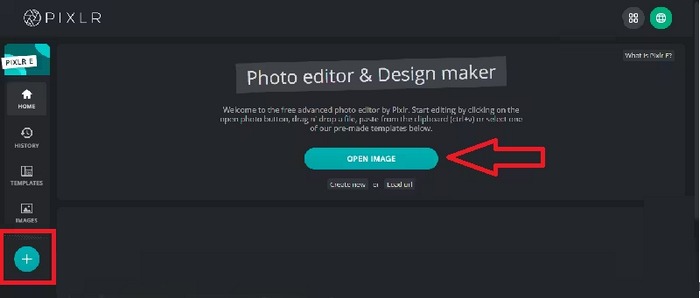
चरण 3. आपकी फोटो लोड हो जाने के बाद, स्क्रीन के बाईं ओर, क्लिक करें सुधारना बटन दबाएँ, और एक पैनल दिखाई देगा। उसके बाद, टूल मेनू में, चुनें क्लोन स्टाम्प.
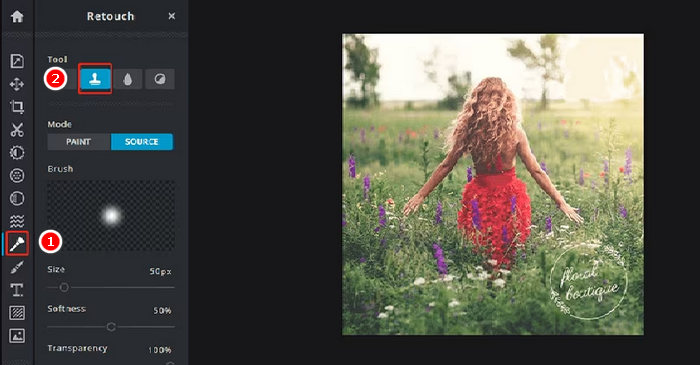
चरण 4अब, अपने माउस को पकड़कर कर्सर को सीधे उस वॉटरमार्क पर ले जाएँ जिसे आप हटाना चाहते हैं। Pixlr से वॉटरमार्क हटाने के बाद, पर क्लिक करें। सहेजें बटन।
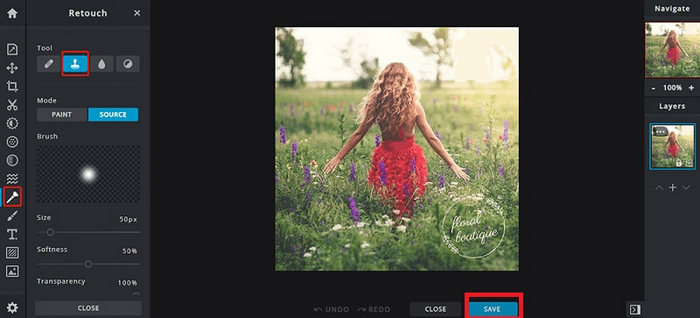
चरण 5इमेज फ़ाइल डाउनलोड करने से पहले, इमेज का रिज़ॉल्यूशन और प्रकार चुनें। पूरा होने पर, पर क्लिक करें। डाउनलोड बटन।
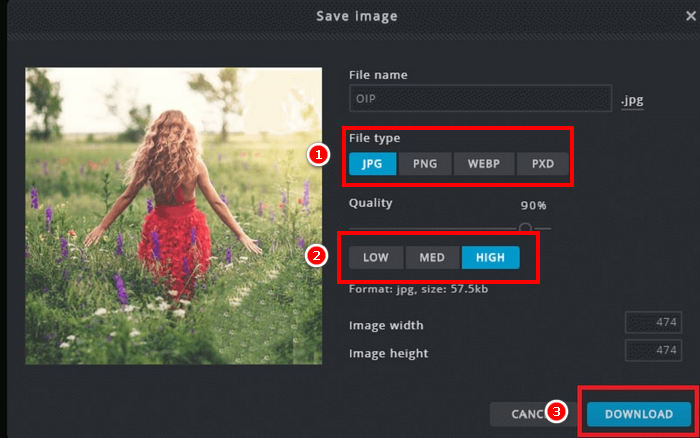
पिक्सलर में वॉटरमार्क हटाते समय हमेशा ज़ूम इन करें। छोटी-छोटी बारीकियों पर बारीकी से काम करने से आपको संपादित क्षेत्र को ज़्यादा स्वाभाविक रूप से मिलाने में मदद मिलती है और अंतिम छवि में खुरदुरे या असमान धब्बों से बचने में मदद मिलती है।
भाग 3. फ़ोटो से वॉटरमार्क हटाने का मुफ़्त विकल्प
इस बीच, यदि आप तस्वीरों से पिक्सलर के साथ वॉटरमार्क हटाने के अलावा एक मुफ्त विकल्प की तलाश कर रहे हैं, तो आपको यह प्रयास करना चाहिए FVC फ्री वॉटरमार्क रिमूवरयह एक वेब-आधारित टूल है जो उपयोगकर्ताओं को अपनी तस्वीरों से वॉटरमार्क हटाने की सुविधा देता है। FVC आमतौर पर इस्तेमाल किए जाने वाले इमेज फॉर्मेट जैसे JPG/JPEG, PNG, BMP, आदि को सपोर्ट करता है, जिससे उपयोगकर्ताओं को विभिन्न इमेज से वॉटरमार्क हटाने के लिए कई विकल्प मिलते हैं। इसके अलावा, यह वॉटरमार्क चुनने और मिटाने के लचीले तरीके भी प्रदान करता है। आप एक बहुभुजीय रूपरेखा बना सकते हैं, लैस्सो टूल का इस्तेमाल कर सकते हैं, या वॉटरमार्क वाले हिस्से पर ब्रश से निशान लगा सकते हैं। इससे वॉटरमार्क के आकार और साइज़ के अनुसार चयन को आसानी से समायोजित किया जा सकता है।
मुख्य विशेषताएं:
• फ़ोटो से टेक्स्ट, छवि और लोगो वॉटरमार्क हटाएँ।
• सहायता जेपीजी, जेपीईजी, पीएनजी, और बीएमपी प्रारूपों.
• वॉटरमार्क हटाने के बाद मूल छवि गुणवत्ता बनाए रखें।
• वॉटरमार्क क्षेत्र का चयन करने के लिए ब्रश, लैस्सो या बहुभुज रूपरेखा का उपयोग करें।
• वॉटरमार्क हटाने से पहले या बाद में छवियों को क्रॉप करें।
• इरेज़र टूल से क्षेत्रों को मिटाएँ और पुनः चुनें।
• विंडोज़ और मैकओएस के साथ संगत।
FVC का उपयोग करके फ़ोटो से वॉटरमार्क हटाने के लिए चरण-दर-चरण मार्गदर्शिका यहां दी गई है:
चरण 1सबसे पहले, आपको टूल की आधिकारिक वेबसाइट पर जाना होगा। अपने सर्च इंजन पर FVC Free Watermark Remover सर्च करें।
चरण 2एक बार मिल जाने पर, पर क्लिक करें तस्वीर डालिये उस फ़ोटो को आयात करने के लिए बटन पर क्लिक करें जिसमें वॉटरमार्क है जिसे आपको हटाना है।
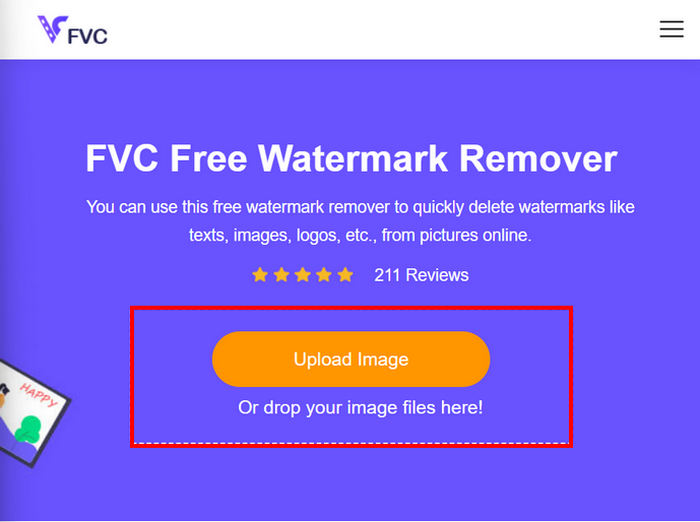
चरण 3अब, ऊपर दिए गए मेनू में से अपनी तस्वीर से वॉटरमार्क हटाने के लिए अपनी पसंद का कोई भी विकल्प चुनें। इस मामले में, हमने इसका इस्तेमाल किया है। ब्रश टूल का इस्तेमाल करें और कर्सर को वॉटरमार्क की ओर ले जाकर उसे ब्रश करें। एक बार वॉटरमार्क ढक जाने पर, ऊपर दिए गए हटाएँ बटन पर क्लिक करें और सहेजें फोटो डाउनलोड करने के लिए.
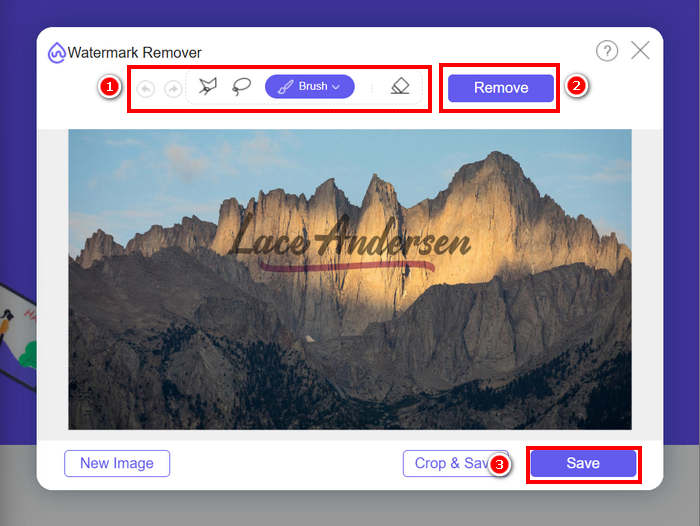
वॉटरमार्क हटाते समय, उस टूल का चयन करें जो वॉटरमार्क के आकार के लिए सबसे उपयुक्त हो। छोटे या अनियमित वॉटरमार्क के लिए ब्रश, घुमावदार या मुक्त आकृतियों के लिए लैस्सो और सीधे किनारों वाले या कोणीय वॉटरमार्क के लिए पॉलीगोनल आउटलाइन का उपयोग करें। सही टूल चुनने से आपको साफ़ और सटीक परिणाम प्राप्त करने में मदद मिलती है।
भाग 4. Pixlr से वॉटरमार्क हटाने के बारे में अक्सर पूछे जाने वाले प्रश्न
क्या Pixlr वॉटरमार्क रिमूवर सुरक्षित है?
हाँ। तस्वीरों से वॉटरमार्क हटाने के लिए Pixlr का इस्तेमाल सुरक्षित है। यह एक विश्वसनीय ऑनलाइन इमेज एडिटर है जो उपयोगकर्ता डेटा की सुरक्षा के लिए सुरक्षित सर्वर का इस्तेमाल करता है। बस यह सुनिश्चित करें कि आप संभावित जोखिमों से बचने के लिए आधिकारिक Pixlr वेबसाइट ही इस्तेमाल करें।
Pixlr में पृष्ठभूमि को पारदर्शी कैसे बनाएं?
Pixlr में पारदर्शी पृष्ठभूमि बनाने के लिए, अपने Pixlr संपादक में, "नई छवि बनाएँ" चुनें, अपनी फ़ाइल के लिए एक नाम लिखें, "पारदर्शी" बॉक्स चुनें और "ठीक है" पर क्लिक करें। इसके बाद, शीर्ष मेनू में "परतें" पर क्लिक करें और उस छवि को अपलोड करने के लिए "छवि को परत के रूप में खोलें" चुनें जिसे आप संपादित करना चाहते हैं। टूलबार से "वैंड" टूल का उपयोग करें, फिर उस पृष्ठभूमि क्षेत्र पर क्लिक करें जिसे आप हटाना चाहते हैं। चयन को बेहतर बनाने के लिए, यदि आवश्यक हो, तो "सहनशीलता" सेटिंग को समायोजित करें। पृष्ठभूमि हटाने के लिए "हटाएँ" दबाएँ। यदि कोई पृष्ठभूमि बची है, तो उसे मैन्युअल रूप से मिटाने के लिए "इरेज़र" टूल का उपयोग करें। समाप्त होने पर, "फ़ाइल" पर क्लिक करें, फिर "सहेजें" पर। एक फ़ाइल नाम दर्ज करें, पारदर्शिता बनाए रखने के लिए फ़ाइल प्रारूप के रूप में PNG चुनें, और "ठीक है" पर क्लिक करें। अपनी छवि सहेजने के लिए एक स्थान चुनें और "सहेजें" पर क्लिक करें।
क्या Pixlr वॉटरमार्क रिमूवर अब मुफ़्त नहीं है?
पिक्सलर मुफ़्त और प्रीमियम दोनों संस्करण प्रदान करता है। क्लोन स्टैम्प और हीलिंग ब्रश जैसे बुनियादी वॉटरमार्क हटाने वाले टूल मुफ़्त उपयोगकर्ताओं के लिए उपलब्ध हैं। हालाँकि, कुछ उन्नत सुविधाओं और उच्च-गुणवत्ता वाले निर्यात विकल्पों के लिए पिक्सलर प्रीमियम सदस्यता की आवश्यकता हो सकती है।
निष्कर्ष
सही टूल्स के साथ फ़ोटो से वॉटरमार्क हटाना आसान और प्रभावी हो सकता है। अब जब आप जानते हैं Pixlr से वॉटरमार्क कैसे हटाएंआप इसके उपयोगकर्ता-अनुकूल प्लेटफ़ॉर्म का वास्तव में लाभ उठा सकते हैं जो आपको आसानी से वॉटरमार्क हटाने की सुविधा देता है। वास्तव में, Pixlr शुरुआती और अनुभवी दोनों उपयोगकर्ताओं के लिए सुलभ विकल्प प्रदान करता है। इसके अतिरिक्त, यदि आप एक मुफ़्त विकल्प की तलाश में हैं, तो FVC मुफ़्त वॉटरमार्क रिमूवर लचीले टूल प्रदान करता है और निर्बाध संपादन के लिए विभिन्न छवि प्रारूपों का समर्थन करता है। फ़ोटो संपादित करते समय हमेशा स्वामित्व अधिकारों का सम्मान करना याद रखें, और साफ़ और पेशेवर परिणामों के लिए अपनी आवश्यकताओं के अनुरूप सबसे उपयुक्त टूल चुनें।



 वीडियो कनवर्टर अंतिम
वीडियो कनवर्टर अंतिम स्क्रीन अभिलेखी
स्क्रीन अभिलेखी

